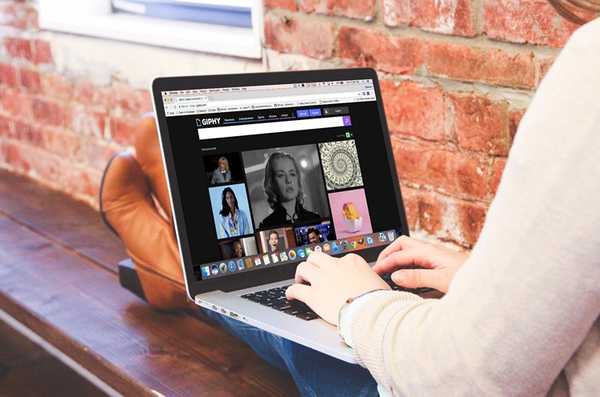
Jack Hood
0
2881
36
GIF-urile animate sunt probabil unul dintre cele mai bune lucruri care s-au întâmplat cu imagini într-o vreme. Acestea introduc un sentiment de viață în fotografiile statice altfel. La rândul său, acest lucru le permite creatorilor să transmită mult mai multe informații cu GIF-uri decât ar putea face cu alte formate de imagine (JPEG, PNG). Eu personal iubesc GIF-urile. Ele pot fi amuzante, informative și inutile în același timp. Cu toate acestea, ceea ce nu-mi place la GIF-uri este modul în care sunt folosite. Site-urile web le folosesc adesea în modul de redare automată, luând puterea de alegere departe de utilizatorii lor. Mai mult, dacă o pagină web este grea pe GIF-uri, este nevoie de mult mai mult timp pentru a încărca, mai ales dacă sunteți pe o conexiune lentă la internet. Și sincer, uneori este enervant când lucrurile încep să se joace automat pe o pagină web. Deși nu putem împiedica site-urile să folosească GIF-uri de redare automată, putem opri acest lucru la sfârșitul nostru. Deci, dacă sunteți cineva care a fost victima autoplaying GIF-urilor, Iată cum să opriți GIF-urile să se redea automat în browser:
Notă: Metodologia diferă de la browser la browser. Prin urmare, derulați în jos pentru a găsi browserul dvs. și utilizați metoda specificată pentru acesta.
1. Opriți redarea automată a GIF-urilor pe Google Chrome
Întrucât Google Chrome este cel mai folosit browsere din lume, să începem lista noastră cu același lucru. Dacă este cunoscut un lucru pentru Google Chrome, este pentru selecția sa sănătoasă de extensii. Extensiile adaugă o tonă de funcționalitate la Google Chrome și vom folosi una astăzi pentru a rezolva și problema noastră. Există câteva extensii care ne pot ajuta să rezolvăm problema de redare automată a GIF-urilor, dar, probabil, cea mai bună este GIF Jam (Descarca).
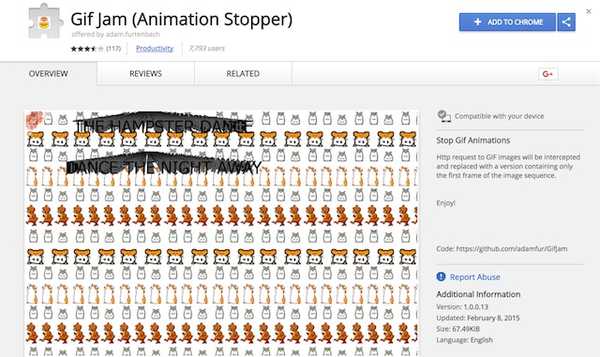
Este destul de evident din numele propriu-zis, ce face extensia. Pe scurt, vă va arăta doar primul cadru al oricărui GIF prezentați pe o pagină web și opriți-l de la încărcare. Totuși, acest lucru înseamnă și că nu veți putea vedea GIF-uri. Pentru a urmări GIF-urile, va trebui să dezactivați extensia și apoi încărcați din nou pagina.
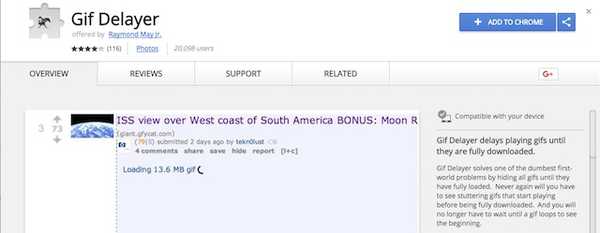
Dacă problema dvs. nu este cu redarea automată a GIF-urilor, ci cu timpul lor de încărcare, ar trebui să utilizați o altă extensie numită GIF delayer (descărcare). Când extensia este executată, va fi afișați GIF-urile numai pe o pagină web atunci când s-au încărcat complet. Astfel, nu va trebui să aștepți ca GIF-urile să se încarce în timp ce le privești atunci când se protejează.
2. Opriți redarea automată a GIF-urilor pe Mozilla Firefox
La fel ca în Chrome, puteți utiliza și un add-on cu Firefox pentru a opri GIF-urile să se redea automat pe orice pagină web. Pentru a face asta, descărcați și instalați Comanda GIF-uri animate (Descarca). Cel mai bun lucru despre utilizarea acestui supliment este că vă permite să utilizați scurtături simple de la tastatură pentru a activa sau dezactiva animația GIF. Prin urmare, dacă doriți să jucați GIF-uri, puteți face acest lucru cu ușurință apăsând tasta combo cu tastatura. Poti apăsați pe Ctrl + M pentru a activa / dezactiva animația GIFs în fila curentă sau apăsați Mașină + M pentru a reporni toate animațiile.
Cu toate acestea, dacă vrei dezactivează GIF-urile de la redarea automată, puteți face asta schimbând configurația browserului. Pentru aceasta, urmați următorii pași:
1. Deschideți Firefox și tastați „despre: config” în bara de adrese. Apăsați Enter și apoi faceți clic pe „Accept riscul!”.
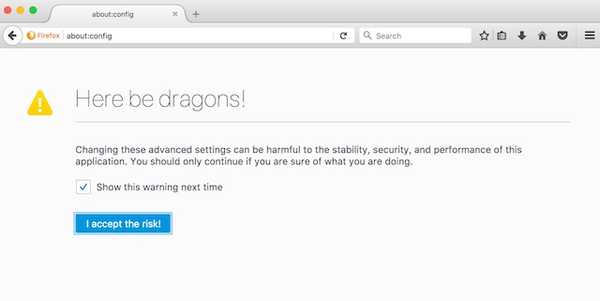
2. În bara de căutare, tip „animație”. Selectați "image.animation_mode" și apoi dublu click pe el.
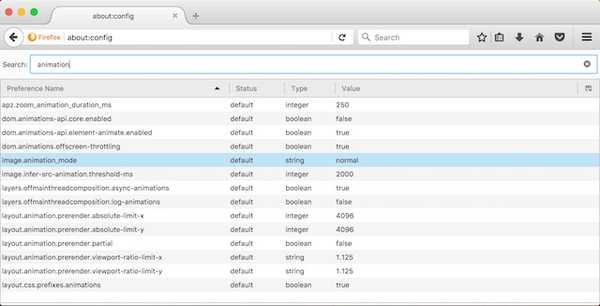
3. Tastați „niciunul” în caseta pop-up, apoi faceți clic pe „OK”. Urmați imaginile pentru mai multă claritate.
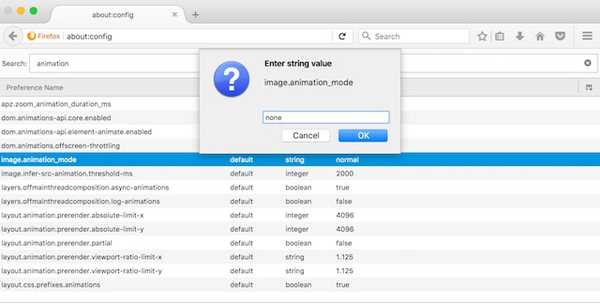
După ce ați lovit bine, niciun GIF nu va reda automat jocul browserului Firefox. Dacă doriți să reveniți la setările originale doar înlocuiți textul „none” cu „normal” în a treia etapă.
3. Opriți jocurile automate GIF pe Opera
Similar cu Chrome și Firefox, există un complement destul de bun pentru Opera, care este disponibil în magazinul său de extensii și poate opri GIF-urile să se redea automat. extensia este numită în mod corespunzător GIF-blocker (descărcați) și îl puteți instala făcând clic pe linkul menționat. Odată instalat, puteți doar faceți clic pe pictograma extensiei pentru a o activa sau a o dezactiva. Odată activată, GIF-urile de pe orice pagină web vor fi înlocuite cu pictograma extensiei. Dacă doriți să vedeți GIF-urile, va trebui să dezactivați extensia făcând clic pe ea și apoi actualizați pagina pentru a încărca GIF-urile..
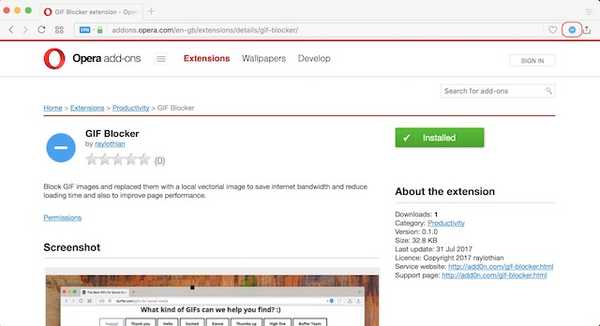
4. Opriți redarea automată a GIF-urilor pe Safari (sau nu)
Actualizarea macOS High Sierra aduce multe modificări Safari. Una dintre completările la Safari este caracteristica care blochează videoclipurile de la redarea automată pe orice site web. Cu toate acestea, funcția nu face nimic atunci când vine vorba de oprirea GIF-urilor să se redea automat pe o pagină web. Singurul lucru pe care îl puteți face în prezent pentru a opri GIF-urile de la redarea automată pe Safari este să instalați extensia Deanimator (descărcare). Totuși, extensia nu a fost actualizată încă din ultimii 6 ani și nu pare să funcționeze pe dispozitivul meu. Aceasta s-ar putea să funcționeze la versiunile mai vechi de Safari, deci dacă sunteți pe versiunea mai veche de macOS, puteți verifica. În afară de asta, în prezent nu există nicio modalitate de a dezactiva redarea automată a GIF-urilor pe Safari.
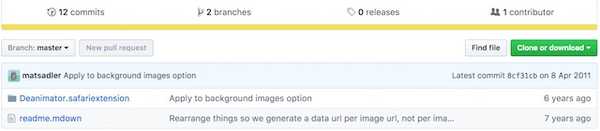
VEZI ȘI: Cum să creați GIF-uri pe Mac cu ușurință
Opriți redarea automată a GIF-urilor în Chrome, Firefox, Opera și Safari
După cum am menționat în introducere, GIF-urile sunt unul dintre cele mai bune lucruri care s-au întâmplat cu imaginile într-o vreme. Dar, pentru că sunt suprautilizate în anumite site-uri web, este important să le opriți de la redarea automată. Oprirea redării automate a GIF-urilor va duce la o încărcare mai rapidă a paginii cu un consum de date mai mic. Ambele rezultate sunt destul de utile dacă sunteți la un serviciu de date limitat. Momentan, nu există o modalitate aparentă de a face acest lucru atât pe Safari, cât și pe browserul Edge din Windows 10, dar, vom actualiza articolul imediat ce vom găsi unul. Între timp, spuneți-ne dacă GIF-urile automate vă enervează sau nu. Aruncați-vă gândurile despre ele în secțiunea de comentarii de mai jos.















